Motion 사용 설명서
- 환영합니다
- 새로운 기능
-
- 생성기 사용 개요
- 생성기 추가하기
-
- 이미지 생성기 개요
- 커스틱 생성기
- 셀룰러 생성기
- 체커보드 생성기
- 구름 생성기
- 색입체 생성기
- 물방울 무늬의 동심원 모양 생성기
- 동심원 모양 생성기
- 그라디언트 생성기
- 그리드 생성기
- 일본풍 패턴 생성기
- 렌즈 플레어 생성기
- 만화 선 생성기
- 막 생성기
- 노이즈 생성기
- 단색 광선 생성기
- 옵 아트 1 생성기
- 옵 아트 2 생성기
- 옵 아트 3 생성기
- 겹쳐진 원 생성기
- 방사형 막대 생성기
- 부드러운 그라디언트 생성기
- 나선형 생성기
- 나선 효과 그리기 생성기
- 나선 효과 그리기 온스크린 컨트롤 사용하기
- 별 생성기
- 스트라이프 생성기
- 햇살 생성기
- Truchet 타일 생성기
- 이색 광선 생성기
- 사용자 설정 생성기 저장하기
- 용어집
- 저작권 및 상표

Motion에서 프로젝트 속성 편집하기
프로젝트의 속성 인스펙터를 표시하려면 레이어 목록의 프로젝트 대상체를 선택해야 합니다. 다른 대상체가 선택되면 해당 대상체의 속성이 속성 인스펙터에 표시됩니다.
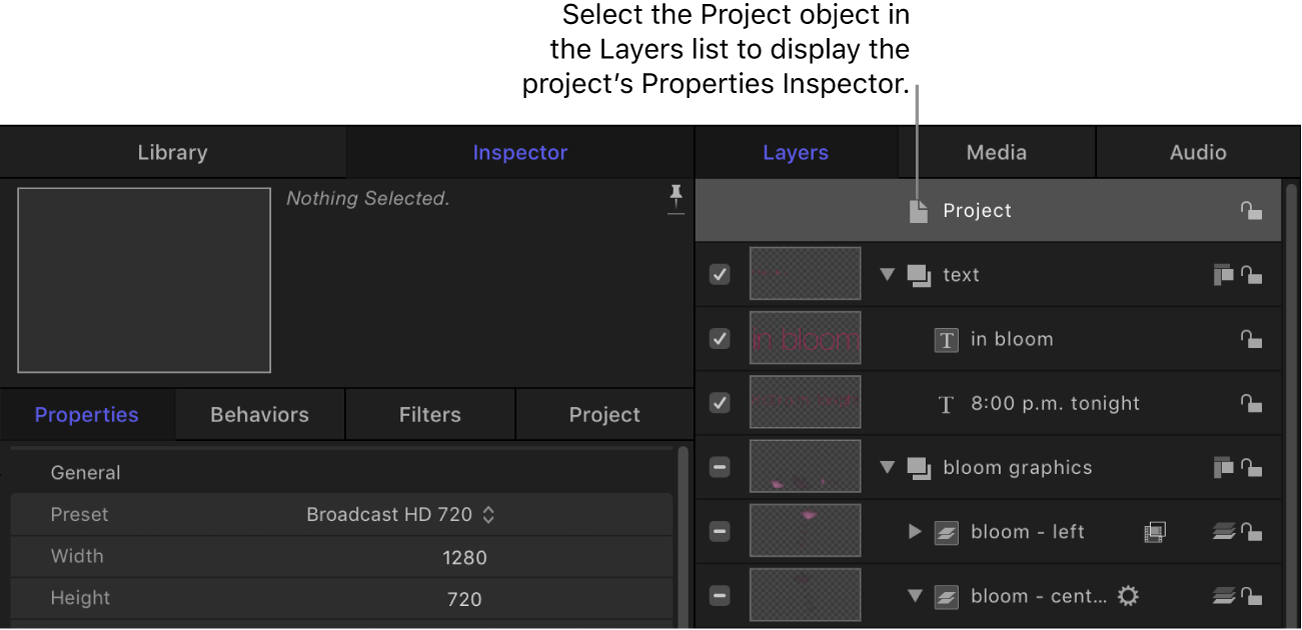
기존 프로젝트의 속성 편집하기
Motion에서 다음 중 하나를 수행하십시오.
편집 > 프로젝트 속성을 선택하거나 Command-J를 누르십시오.
레이어 목록 상단에서 프로젝트 대상체를 선택한 다음, 인스펙터를 열고 패널이 열려 있지 않으면 속성을 클릭하십시오.
캔버스의 빈 영역(프로젝트 외부의 회색 영역)을 Control-클릭하여 단축키 메뉴에서 프로젝트 속성을 선택하십시오.
속성 인스펙터가 열립니다.
속성 인스펙터에서 매개변수를 필요한 만큼 변경하십시오.
참고: 기존 프로젝트에서는 프레임률을 변경할 수 없습니다.
프로젝트 배경 색상 변경하기
Motion에서 다음 중 하나를 수행하십시오.
편집 > 프로젝트 속성을 선택하거나 Command-J를 누르십시오.
레이어 목록 상단에서 프로젝트 대상체를 선택한 다음, 인스펙터를 열고 속성을 클릭하십시오.
속성 인스펙터에서 배경 색상을 클릭한 다음, 색상을 선택하십시오.
선택한 색상은 배경을 가리는 다른 대상체가 없을 때 캔버스에 나타납니다.
배경 색상을 알파 채널의 일부로 내보낼지 설정하기
Motion에서 다음 중 하나를 수행하십시오.
편집 > 프로젝트 속성을 선택하거나 Command-J를 누르십시오.
레이어 목록 상단에서 프로젝트 대상체를 선택한 다음, 인스펙터를 열고 속성을 클릭하십시오.
속성 인스펙터에서 배경을 클릭한 다음, 옵션을 선택하십시오.
배경을 알파 채널의 일부로 렌더링하지 않기: 투명을 클릭하십시오.
배경을 알파 채널의 일부로 렌더링하기: 솔리드를 클릭하십시오.
3D 프로젝트의 대상체와 상호 작용하는 배경을 알파 채널의 일부로 렌더링하기: 환경을 클릭하십시오.
참고: 프리멀티플라이 알파 채널과 함께 프로젝트를 내보내는 경우 Motion은 항상 검은색에 대해 렌더링됩니다.
투명도에 대한 자세한 정보는 알파 채널의 내용을 참조하십시오.